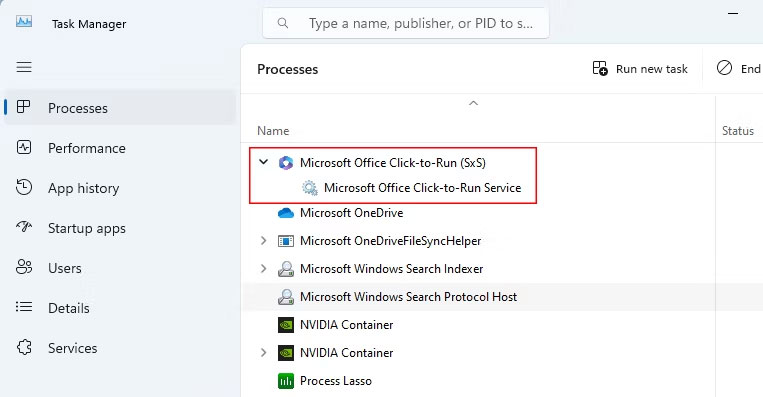
Microsoft Office Click-to-Run Service là gì? Có thể vô hiệu hóa không?
Nếu là người dùng Microsoft Office, bạn có thể đã thấy Microsoft Office Click-to-Run Service trong Task Manager của mình. Bạn có thể tự hỏi service đó làm gì và liệu nó có cần thiết cho máy tính Windows của bạn hay không.
Hãy tiếp tục đọc để hiểu rõ hơn về Microsoft Office Click-to-Run Service và liệu việc vô hiệu hóa service này có an toàn hay không.
Microsoft Office Click-to-Run Service là gì?
Theo tài liệu của Microsoft Office, Click-to-Run Service chủ yếu để đẩy những bản cập nhật cho tất cả các chương trình Office. Microsoft Office Click-to-Run Service chạy bí mật trong nền và bắt đầu hoạt động bất cứ khi nào các chương trình Office của bạn cần cập nhật.
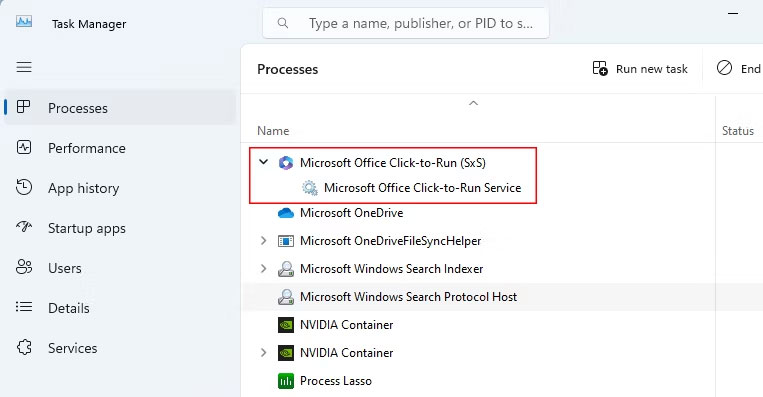
Vậy tại sao có người lại muốn vô hiệu hóa service này?
Trong một số trường hợp, khi bản cập nhật không cài đặt đúng cách, Click-to-Run Service có thể gây rắc rối cho bạn. Đôi khi nó có thể bắt đầu tiêu tốn nhiều tài nguyên hệ thống (sử dụng bộ nhớ và ổ đĩa) hơn mức cần thiết!
Vô hiệu hóa Microsoft Office Click-to-Run Service có an toàn không?
Microsoft Office Click-to-Run Service chủ yếu xử lý phần cập nhật của Office. Và nói chung, nó chủ yếu hữu ích cho người dùng Microsoft 365. Vậy bạn có nên tắt service Microsoft Office Click-to-Run không?
Một trong những rủi ro đáng kể nhất khi tắt service này là các chương trình Office của bạn sẽ không nhận được bất kỳ bản cập nhật nào nữa. Trong các bản cập nhật này, Microsoft cung cấp những bản vá bảo mật và cập nhật tính năng.
Ngoài ra, nếu bạn dừng hoặc tắt service và cố gắng mở bất kỳ chương trình Microsoft 365 nào, bạn có thể sẽ gặp lỗi “Something Went Wrong”. Vì vậy, nếu bạn đang sử dụng Microsoft Office 365 vào lúc này, câu trả lời hoàn toàn là “không”.
Tuy nhiên, nếu bạn đang sử dụng các phiên bản Microsoft Office cũ mà không mong đợi bất kỳ bản cập nhật tính năng quan trọng nào hoặc bạn hiện đang sử dụng phiên bản crack, việc vô hiệu hóa Click-to-Run Service là an toàn. Nếu bạn muốn tắt nó, hãy tiếp tục đọc để biết các phương pháp.
Cách vô hiệu hóa Microsoft Office Click-to-Run Service
1. Thay đổi cài đặt cập nhật ứng dụng Office
Bài viết khuyên bạn nên điều chỉnh cài đặt cập nhật ứng dụng của mình trước khi tắt service Microsoft Office Click-to-Run.
Nói một cách đơn giản, bất kỳ chương trình Office nào bạn sử dụng, bạn phải vào cài đặt của chương trình đó rồi thay đổi cài đặt cập nhật. Bài viết sẽ chỉ cho bạn cách thực hiện trong Microsoft Word, sau đó bạn có thể làm theo các bước tương tự trong tất cả các chương trình Office.
Dưới đây là cách truy cập cài đặt cập nhật trong Microsoft Word:
1. Mở Microsoft Word và nhấp vào File > Account. Nếu bạn đã ở trên bảng điều khiển, hãy nhấp vào Account từ đó.
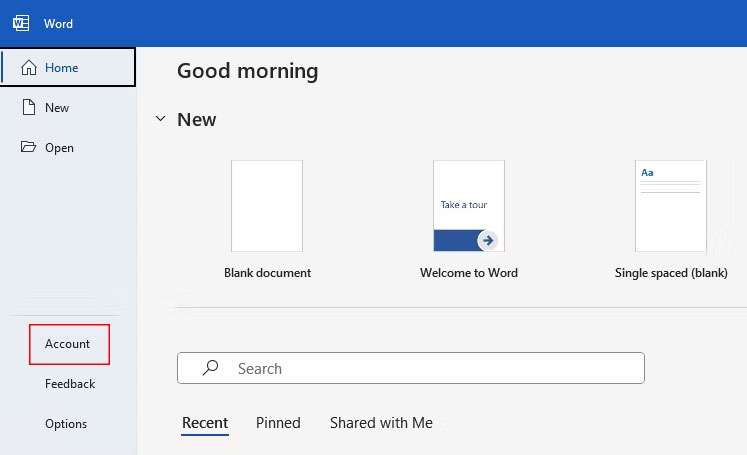
2. Bây giờ, bạn sẽ tìm thấy một tùy chọn drop-down có tên là Update Options. Nhấp vào đó và chọn Disable Updates từ các tùy chọn có sẵn. Điều này bây giờ sẽ ngăn không cho service Microsoft Office Click-to-Run tự động bắt đầu mà không có lý do.
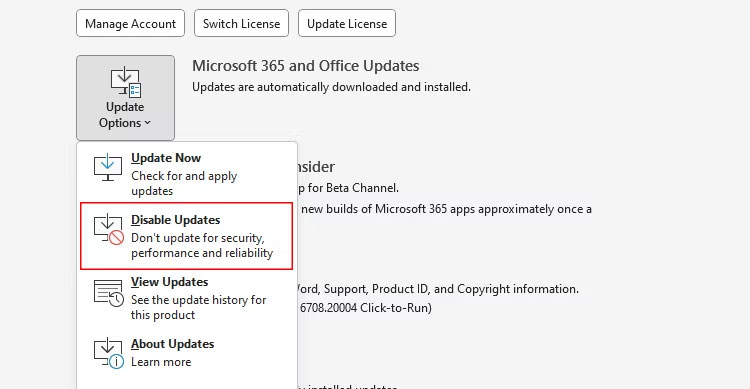
3. Bây giờ, hãy làm theo các bước tương tự trong các chương trình Office khác.
Lưu ý: Đảm bảo bạn làm theo các bước sau cho tất cả các ứng dụng Microsoft Office trên máy tính của mình để vô hiệu hóa service một cách hiệu quả. Nếu bạn bỏ qua bước này đối với bất kỳ ứng dụng nào, service Microsoft Office Click-to-Run có thể sẽ lén khởi động lại sau một thời gian!
2. Vô hiệu hóa Microsoft Office Click-to-Run bằng ứng dụng Services
Bạn muốn vô hiệu hóa nó vĩnh viễn trên máy tính của bạn? Để làm được điều đó, bạn có thể sử dụng ứng dụng Windows Services. Hãy nhớ rằng sau khi tắt tính năng này, bạn sẽ không nhận được bản cập nhật nào cho bất kỳ chương trình Office nào của mình.
Bây giờ, hãy làm theo các bước sau để tắt service Microsoft Office Click-to-Run trên Windows:
1. Nhấn biểu tượng Win trên bàn phím và mở Services từ kết quả tìm kiếm của Windows.
2. Bạn sẽ thấy một danh sách dài các service khác nhau. Tìm Microsoft Office Click-to-Run Service, nhấp chuột phải vào nó và chọn Stop từ menu ngữ cảnh của nó.
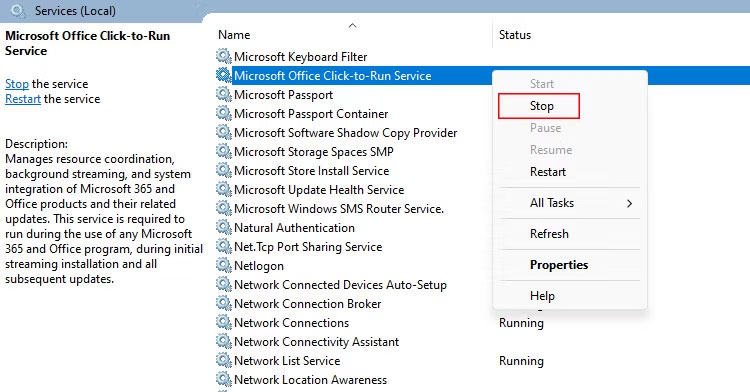
3. Sau khi dừng nó, nhấp đúp vào tên Microsoft Office Click-to-Run Service để mở cửa sổ Properties.
4. Trong Properties, nhấp vào Automatic và chọn tùy chọn Disabled, sau đó nhấp vào Apply > OK để lưu các thay đổi.
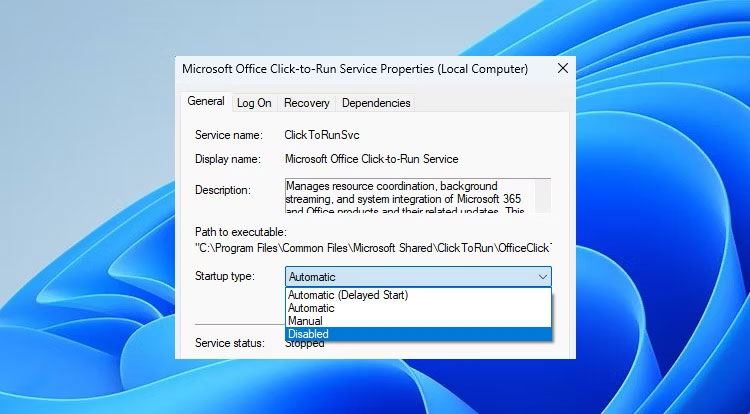
Lưu ý: Nếu bằng cách tắt service, bạn không thể khởi động bất kỳ chương trình Office nào, vui lòng chọn Manual từ các thuộc tính (thay vì Disabled).








